L’un des avantages majeurs des applications mobiles de Joomeo réside dans la sauvegarde automatique. Elle permet d’importer les images de son téléphone ou de sa tablette dans son espace Joomeo pour les conserver à l’abri sans avoir à s’en soucier.
Néanmoins, certaines photos ou vidéos n’ont pas vocation à être sauvegardées. On peut alors les exclure des cette sauvegarde automatique. Voilà comment procéder.
Exclure des photos ou des vidéos depuis la galerie de votre téléphone/tablette
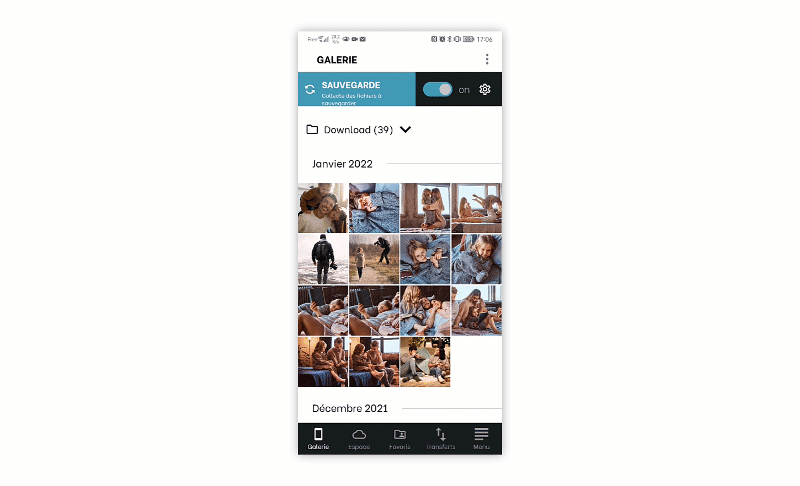
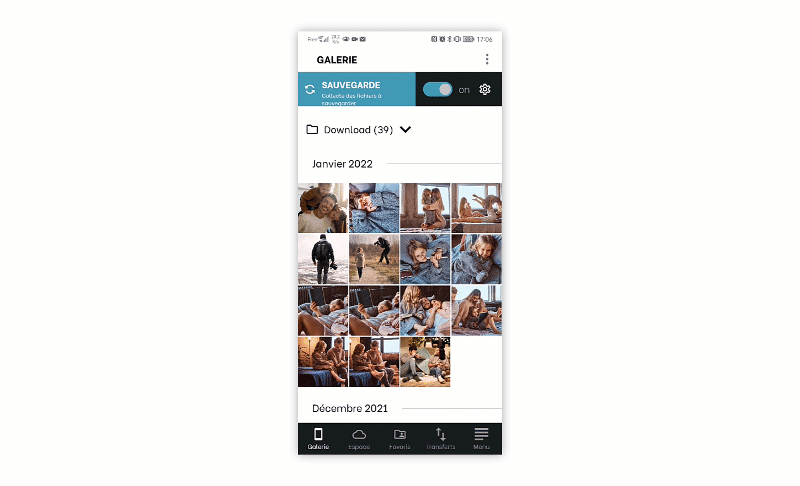
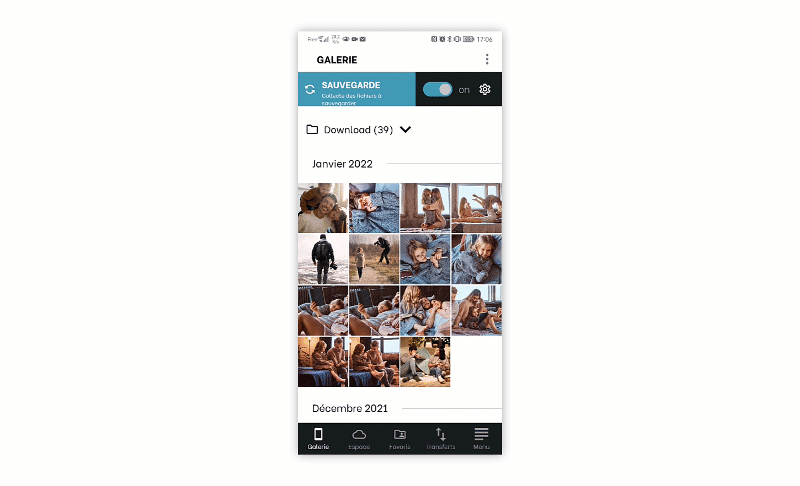
Pour soustraire un fichier de votre sauvegarde automatique :
- Rendez-vous dans la partie “Galerie” de l’application.
- Ouvrez l’image à exclure en cliquant une fois dessus.
- L’image s’affiche en grand à votre écran.
- Cliquez sur le petit triangle gris-clair en bas pour accéder aux informations du fichier.
- Activer l’exclusion de la sauvegarde en cliquant sur le sélecteur à droite de l’icône en forme de nuage barré, juste au-dessus du titre “Détails”.
- Le sélecteur passe du gris au bleu, l’exclusion est activée, votre image ne sera pas importée de façon automatique dans votre espace Joomeo.
- Vous noterez dans votre galerie qu’un nuage barré a fait son apparition en haut à droite de la vignette.
Si vous le souhaitez, il est aussi possible d’exclure une image ou une sélection d’images sans les ouvrir, directement depuis l’écran de votre galerie :
- Rendez-vous dans la partie “Galerie” de l’application.
- Faites un clic long sur la photo à exclure jusqu’à ce qu’apparaisse le mode sélection.
- Si vous souhaitez exclure plusieurs images, cochez-les toutes, il n’y a pas de limite de sélection.
- Dans le bandeau bleu, au-dessus de la grille des photos/vidéos, cliquez sur l’icône en forme de nuage barré.
- Les fichiers sélectionnés sont immédiatement exclus de votre sauvegarde automatique. Le petit nuage barré s’affiche dans le coin haut à droite de leur vignette.
Souvenez-vous que, lorsqu’un fichier a été exclu d’une sauvegarde automatique, il reste possible de l’importer manuellement dans votre espace Joomeo !
Les exclusions automatiques
Lorsque vous supprimez un fichier de la liste des transferts annulés ou en erreur, ils sont automatiquement exclus de votre sauvegarde automatique.
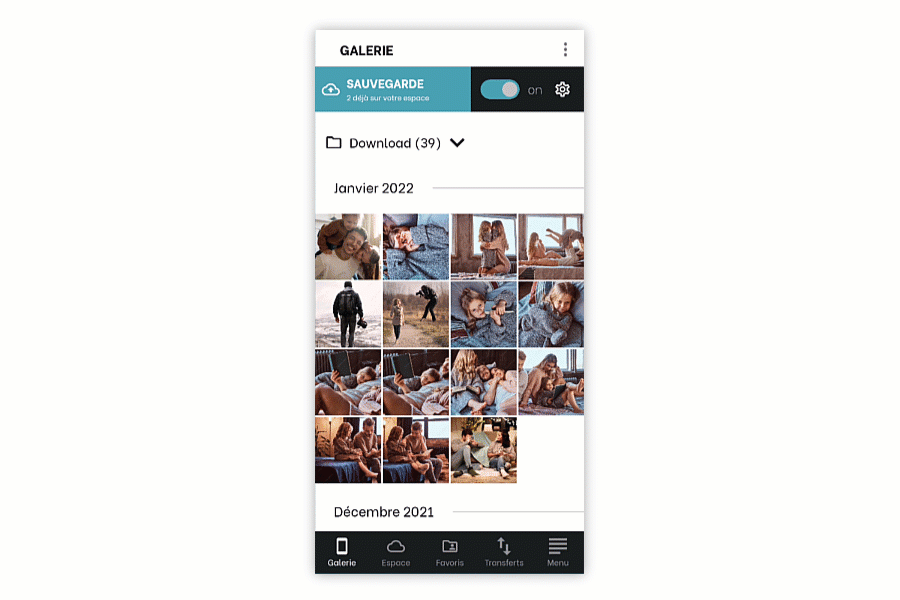
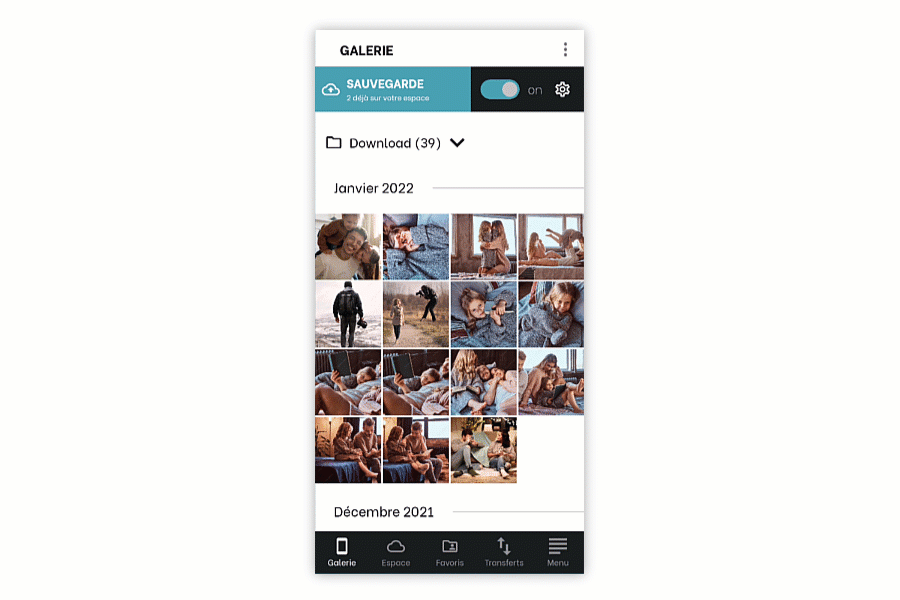
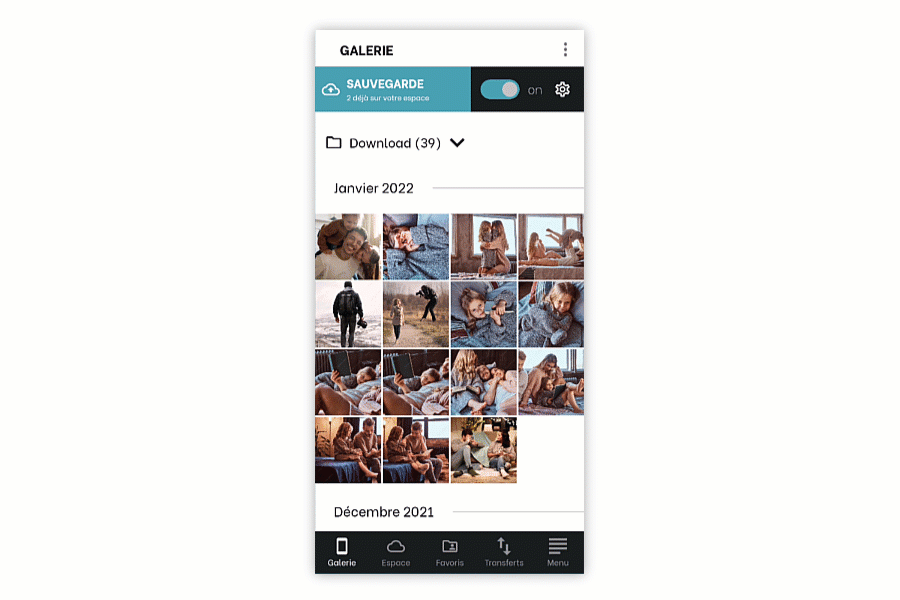
Supprimer une exclusion de sauvegarde
L’erreur est humaine ! Si vous avez exclu par mégarde une image (ou une sélection d’images), il est toujours possible de réactiver sa sauvegarde automatique : il suffit de sélectionner le ou les fichiers concernés, de suivre exactement les mêmes procédures décrites ci-dessus et d’inverser votre choix !
La seule différence concerne la forme de l’icône du nuage dans le bandeau bleu de la galerie. Elle passe d’un nuage barré à un nuage contenant deux flèches circulaires.
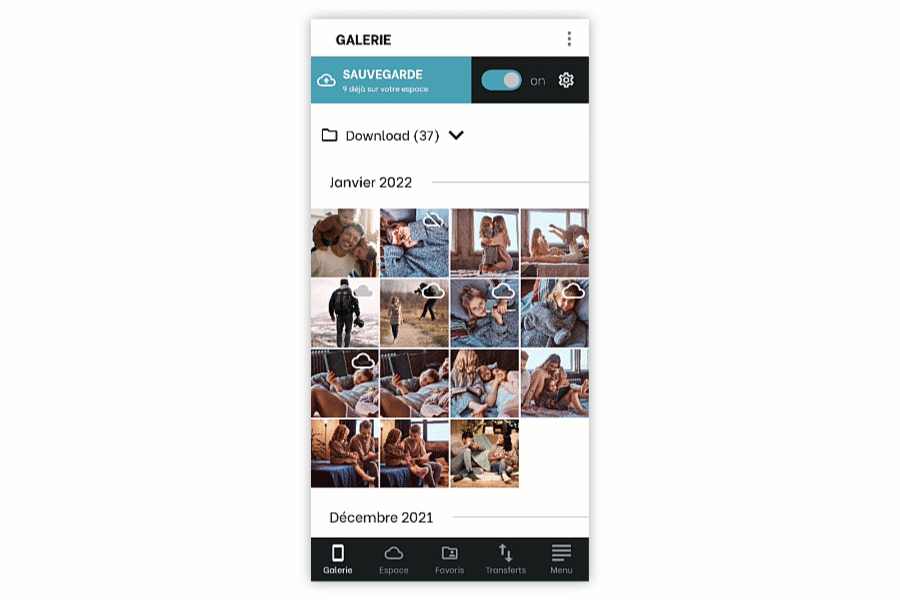
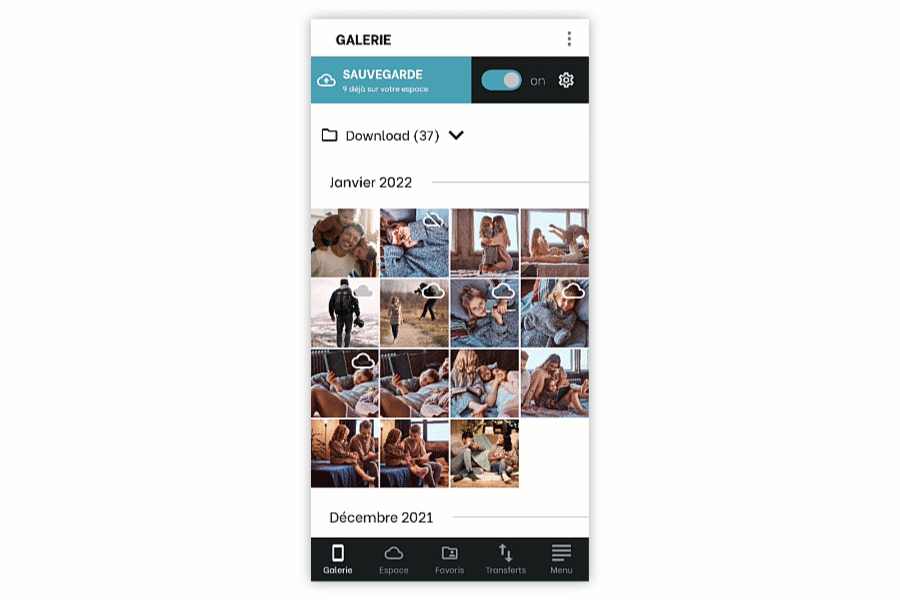
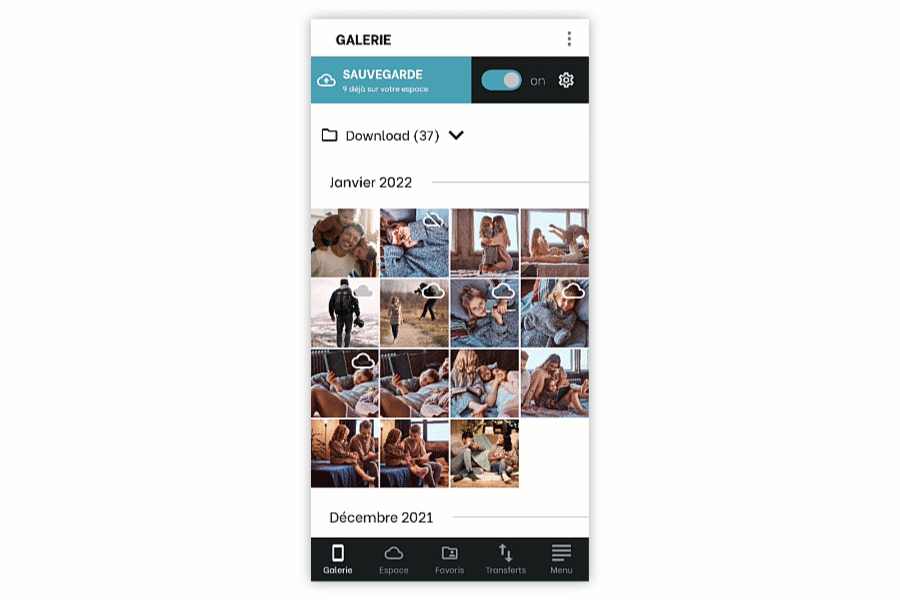
De nombreux utilisateurs et utilisatrices ont déjà donné leur avis à propos de Joomeo. Vous aussi faites savoir combien vous aimez notre solution pour le stockage et le partage de vos images !
⭐⭐⭐⭐⭐

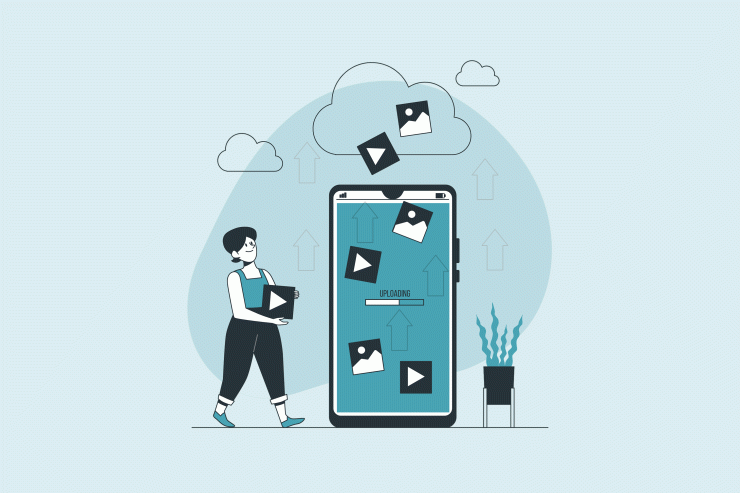








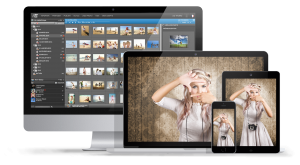

Ajouter un commentaire